
Სარჩევი:
- ნაბიჯი 1: ჩართეთ ფუნქცია Windows- ში
- ნაბიჯი 2: დააინსტალირეთ Linux Distribution
- ნაბიჯი 3: დააინსტალირეთ ESP32 Toolchain
- ნაბიჯი 4: დააინსტალირეთ ESP IoT განვითარების ჩარჩო
- ნაბიჯი 5: დააინსტალირეთ და დააკონფიგურირეთ USB სერიული დრაივერები
- ნაბიჯი 6: შექმენით და აანთეთ პროგრამა
- ნაბიჯი 7: ESP32– თან დაკავშირება და გამოყვანის ნახვა
- ავტორი John Day [email protected].
- Public 2024-01-30 10:19.
- ბოლოს შეცვლილი 2025-06-01 06:09.

ESP32 არის იაფი, დაბალი სიმძლავრის მიკროკონტროლის დაფა Espressif- დან. ის პოპულარულია მწარმოებლებს შორის მისი დაბალი ღირებულებისა და ჩაშენებული პერიფერიული მოწყობილობების გამო, რომელიც მოიცავს WiFi- ს და Bluetooth- ს. ამასთან, ESP32- ის შემუშავების ინსტრუმენტები მოითხოვს Unix- ის მსგავს გარემოს, რომლის დაყენება და შენარჩუნება ძნელია Windows- ის სისტემაზე.
სერიული კომუნიკაციის ბოლოდროინდელი დამატების წყალობით, ჩვენ შეგვიძლია გამოვიყენოთ Microsoft Windows ქვესისტემა Linux- ისთვის Linux- ზე დაფუძნებული მთელი ინსტრუმენტული ქსელი Windows 10 - ზე, ვირტუალური მანქანების ან კონტეინერების ხელახალი შედგენის ან გამოყენების გარეშე.
Windows- ის ქვესისტემა Linux- ისთვის (WSL) საშუალებას აძლევს Linux- ის (ან ELF64 მისცეს მათ უფრო ოფიციალური სახელი) ორობითი სისტემები, როგორც პროცესის სპეციალური კლასი, რომელსაც პიკო პროცესი ეწოდება. Windows იჭერს Linux სისტემის ზარებს და ავტომატურად თარგმნის მათ შესაბამის Windows აღმასრულებელ ზარში. შედეგი არის ის, რომ Linux- ის ყველაზე კარგად მოქცეული პროგრამები იმუშავებს Windows- ზე.
ნაბიჯი 1: ჩართეთ ფუნქცია Windows- ში
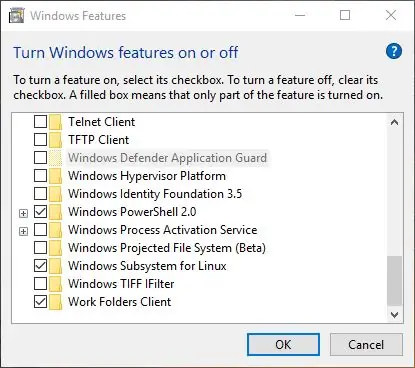
იმისათვის, რომ გამოვიყენოთ WSL, ჩვენ ჯერ უნდა გავააქტიუროთ ფუნქცია ოპერაციულ სისტემაში. დააწკაპუნეთ მარჯვენა ღილაკით დაწყება და აირჩიეთ გაშვება. ჩაწერეთ OptionalFeatures.exe და დააჭირეთ Enter. დარწმუნდით, რომ Windows ქვესისტემა Linux- ისთვის არის შემოწმებული, შემდეგ დააჭირეთ ღილაკს OK. ფუნქციის ინსტალაციისთვის შეიძლება დაგჭირდეთ გადატვირთვა.
ნაბიჯი 2: დააინსტალირეთ Linux Distribution
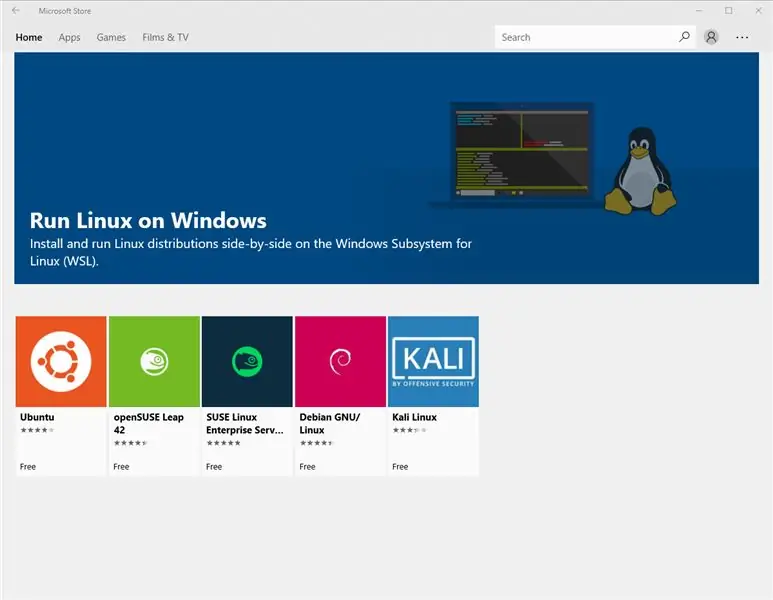
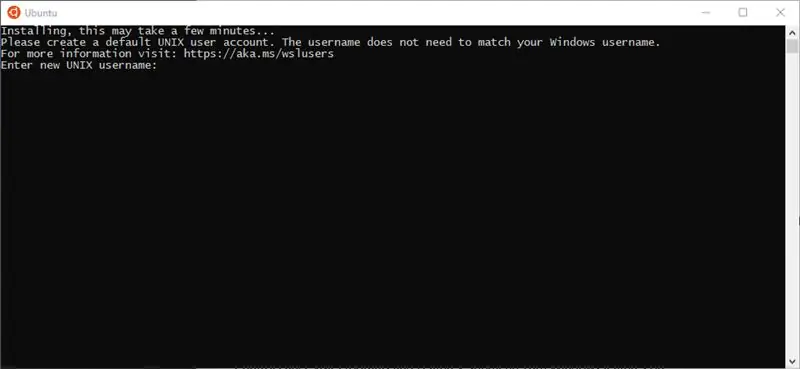
შემდეგ გახსენით Windows Store და მოძებნეთ Ubuntu. ეს არის Linux დისტრიბუცია, რომელსაც ჩვენ გამოვიყენებთ ჩვენი განვითარების გარემოსთვის. ერთხელ თქვენ დააინსტალირებთ და გაუშვებთ Ubuntu პროგრამას, მოგეთხოვებათ აირჩიოთ მომხმარებლის სახელი და პაროლი. (ეს არ უნდა იყოს იგივე, რაც თქვენი Windows მომხმარებლის სახელი და პაროლი, მაგრამ ეს უნდა იყოს რაღაც ლოგიკური, რომელიც თქვენ დაიმახსოვრეთ).
ნაბიჯი 3: დააინსტალირეთ ESP32 Toolchain
პირველ რიგში ჩვენ უნდა დავაყენოთ ინსტრუმენტთა ქსელის წინაპირობები. ეს კეთდება Ubuntu- ს პაკეტის მენეჯერის გამოყენებით. გაუშვით Ubuntu და ჩაწერეთ შემდეგი:
sudo apt-get განახლება
sudo apt-get დააინსტალირეთ gcc git wget make libncurses-dev flex bison gperf python python- სერიალი
ინსტრუმენტთა ქსელის ინსტალაციისთვის ჩვენ გვჭირდება გადმოწერა და ამონაწერი:
cd
wget https://dl.espressif.com/dl/xtensa-esp32-elf-linu… mkdir esp cd esp tar -xzf ~/xtensa-esp32-elf-linux64-1.22.0-80-g6c4433a-5.2.0. tar.gz
ნაბიჯი 4: დააინსტალირეთ ESP IoT განვითარების ჩარჩო
Espressif IDF საცავის git კლონის შექმნა არის პირველი ნაბიჯი განვითარების ჩარჩოს დაყენებისათვის:
cd ~/espgit კლონი-რეკურსიული
ESP-IDF- ს სჭირდება გარემოს გარკვეული ცვლადი, რომ სწორად იმუშაოს. ჩვენ დავაყენებთ მათ ჩვენი ბრძანების ხაზის ჭურვის პროფილში, ასე რომ ისინი ხელმისაწვდომი იქნება ყოველ ჯერზე, როდესაც Bash- ს ვიწყებთ.
ჩაწერეთ nano ~/.პროფილი რედაქტირების დასაწყებად. დაამატეთ შემდეგი ხაზები ბოლომდე:
ექსპორტი PATH = "$ PATH: $ HOME/esp/xtensa-esp32-elf/bin" ექსპორტი IDF_PATH = "$ HOME/esp/esp-idf"
შეინახეთ და გამოდით Ctrl+X- ით.
ნაბიჯი 5: დააინსტალირეთ და დააკონფიგურირეთ USB სერიული დრაივერები
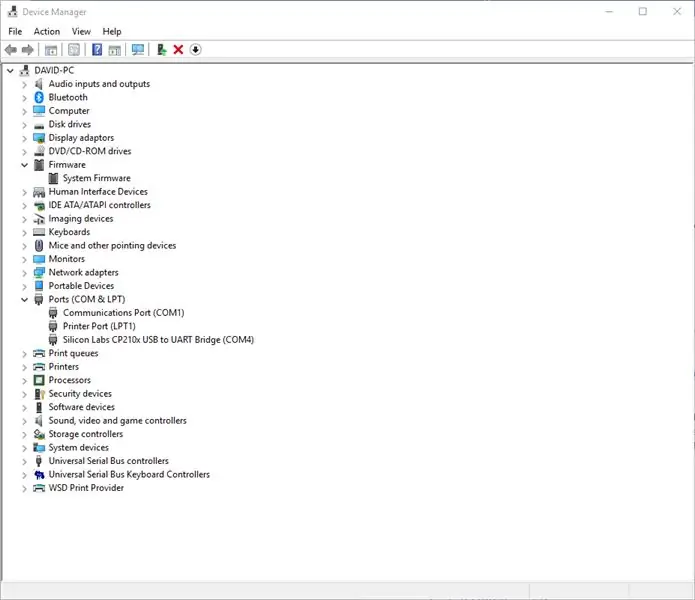
ESP32 განვითარების დაფების უმეტესობა მოიცავს USB სერიულ ხიდს, ასე რომ თქვენ შეგიძლიათ დაპროგრამოთ ისინი და აკონტროლოთ თქვენი კომპიუტერის გამომუშავება. თუმცა, ისინი არ იყენებენ FTDI ჩიპს, რასაც Arduino დაფების უმეტესობა იყენებს. ამის ნაცვლად, უმეტესობა იყენებს CP210x ჩიპს სილიკონის ლაბორატორიებიდან. მოწყობილობის ჩართვამდე თქვენ უნდა გადმოწეროთ და დააინსტალიროთ დრაივერები.
ამის გაკეთების შემდეგ გახსენით მოწყობილობის მენეჯერი და დაადასტურეთ, რომ მოწყობილობა აღიარებულია. თქვენ უნდა იცოდეთ რომელი COM პორტი აქვს მინიჭებული Windows თქვენს მოწყობილობას. ჩემს შემთხვევაში ეს არის COM4, მაგრამ თქვენი შეიძლება განსხვავებული იყოს.
უბუნტუში ჩვენ არ ვგულისხმობთ მოწყობილობას Windows COM პორტით, არამედ ვიყენებთ ფაილის /dev /ttyS X - სადაც X არის Windows COM პორტის ნომერი. ასე რომ, COM4 იქნება /dev /ttyS4.
იმისათვის, რომ შევძლოთ სერიულ პორტზე წერა, ჩვენ უნდა დავაყენოთ ნებართვები. ამისათვის ჩაწერეთ:
sudo chmod 0666 /dev /ttyS4
NB ჩემს შემთხვევაში, მე ვიყენებ /dev /ttyS4. თქვენ უნდა შეცვალოთ თქვენი მოწყობილობის სახელი.
ნაბიჯი 6: შექმენით და აანთეთ პროგრამა
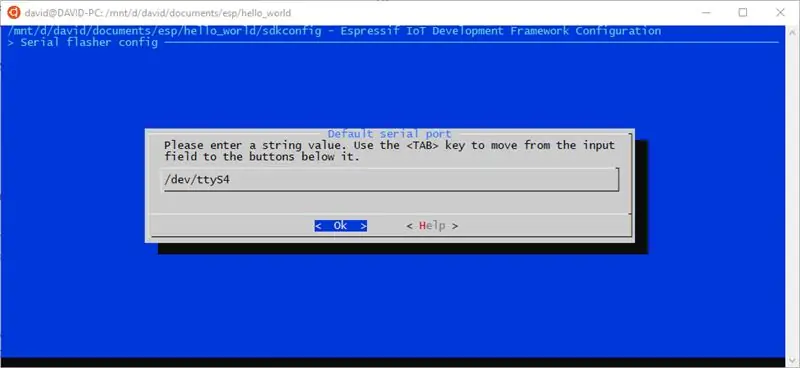
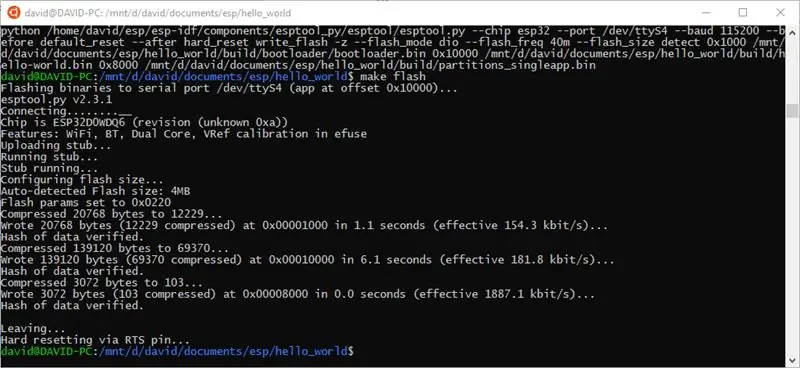
მოდით შევამოწმოთ ჩვენი ESP32 ყველგან გავრცელებული Hello World პროგრამის შექმნით და განათებით.
თქვენ ალბათ შენიშნეთ, რომ აქამდე ჩვენ ვმუშაობდით Unix- ის მსგავსი ფაილური სისტემის შიგნით, ისეთი დირექტორიებით, როგორიცაა /dev, /bin და /home. ჩვენ დავაკოპირებთ პროექტის ფაილებს ჩვენს მთავარ C დისკზე, რათა საჭიროების შემთხვევაში შევცვალოთ ისინი Windows- ის ნებისმიერი ტექსტური რედაქტორის გამოყენებით. ყველა ჩვენი დისკი ხელმისაწვდომია WSL- ში /mnt დირექტორია.
mkdir/mnt/c/espcp -r $ IDF_PATH/მაგალითები/დაწყების/hello_world/mnt/c/espcd/mnt/c/esp/hello_worldmake menuconfig
NB ეს ქმნის საქაღალდეს C: დისკის ძირზე, სახელად esp. თუ გირჩევნიათ სხვა ადგილას იმუშაოთ, უბრალოდ შეცვალეთ გზაზე.
ჩვენ უნდა შევცვალოთ ნაგულისხმევი სერიული პორტი იმ მოწყობილობის საფუძველზე, რომელიც ჩვენ ადრე გამოვავლინეთ. ჩემს შემთხვევაში ეს ნიშნავს ნაგულისხმევი სერიული პორტის შეცვლას /dev /ttyS4. არ დაგავიწყდეთ დაზოგვა menuconfig- დან გასვლისას.
ჩადება -j16 allmake flash
-J16 ვარიანტი არ არის აუცილებელი, მაგრამ ის აჩქარებს მშენებლობის პროცესს მრავალ პროცესორულ კომპიუტერში. რადგან მაქვს 16 ძაფის მანქანა, გავდივარ -j16. თუ თქვენ გაქვთ ოთხი ძაფის პროცესორი თქვენ უნდა გამოიყენოთ -j4.
ჩემს დაფას აქვს ღილაკი IOO, რომელსაც უნდა დააჭიროთ, რათა ჩართოთ Flash პროცესი. დამაკავშირებელი ფაზის დროს მხოლოდ მოკლე დაჭერა საკმარისი იყო.
ნაბიჯი 7: ESP32- თან დაკავშირება და გამოყვანის ნახვა
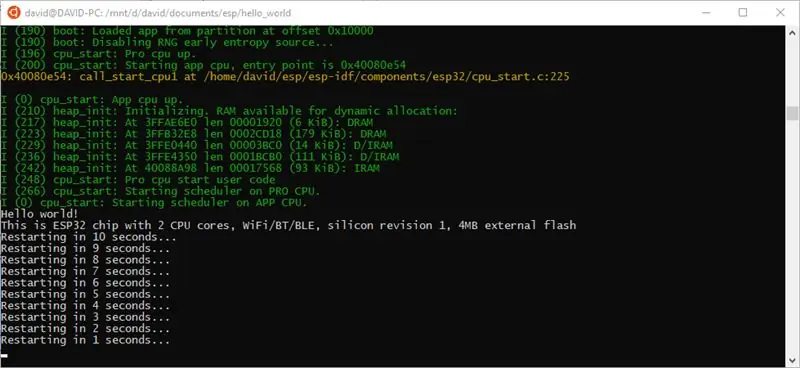
ESP32- დან გამომავალი სანახავად უბრალოდ ჩაწერეთ
მონიტორის გაკეთება
ეს აჩვენებს გამომავალს ჩვენი hello_world აპლიკაციიდან. გილოცავთ, თქვენ წარმატებით დაპროგრამეთ თქვენი ESP32 მოწყობილობა Windows ქვესისტემისათვის Linux- ისთვის!
გირჩევთ:
Windows ქვესისტემის დაყენება Linux– ისთვის (WSL): 3 ნაბიჯი

Windows– ის ქვესისტემის დაყენება Linux– ისთვის (WSL): ინსტრუქციების ეს ნაკრები მიზნად ისახავს დაეხმაროს მომხმარებლებს დააინსტალირონ Windows ქვესისტემა Linux– ისთვის Windows 10 – ის კომპიუტერზე. Linux– ის სპეციფიკურ განაწილებას, რომელსაც გამოიყენებს ეს ინსტრუქცია, ეწოდება Ubuntu. შეხედეთ აქ მიმოხილვას სხვადასხვა Linux– ის შესახებ
დააყენეთ Linux Windows- ისთვის!: 12 ნაბიჯი

Windows- ისთვის Linux- ის დაყენება!: მოგესალმებით Windows- ისთვის Linux- ის დაყენების ინსტრუქცია! ეს ინსტრუქცია არის დამწყებთათვის, რათა დაეხმაროს ბრძანების ხაზს შექმნან Ubuntu Linux სისტემა Windows მოწყობილობაზე და დააკავშირონ Windows ფაილები მათ Linux სისტემასთან. ლინუქსის ხელმოწერა
დაიწყეთ STM32– ის განვითარება Linux– ზე: 4 ნაბიჯი

დაიწყეთ STM32– ის განვითარება Linux– ზე: ამ ინსტრუქციაში მე ვაჩვენებ რამდენად ადვილია Linux– ზე STM32 პროგრამების შემუშავების დაწყება. მე დავიწყე Linux– ის გამოყენება, როგორც ჩემი მთავარი მანქანა 2 წლის წინ და არ დამანებეს თავი. ყველაფერი მუშაობს უფრო სწრაფად და უკეთესად ვიდრე ფანჯრები. რა თქმა უნდა არის
პროგრამების განვითარება GPIO ქინძისთავებით DragonBoard 410c– ზე Android და Linux ოპერაციული სისტემებით: 6 ნაბიჯი

პროგრამების შემუშავება GPIO ქინძისთავებით DragonBoard 410c– ზე Android და Linux ოპერაციული სისტემებით: ამ გაკვეთილის მიზანია აჩვენოს ინფორმაცია, რომელიც საჭიროა პროგრამების შემუშავებისათვის GPIO pin– ის გამოყენებით DragonBoard 410c დაბალი სიჩქარით გაფართოების მიზნით. ეს გაკვეთილი წარმოადგენს ინფორმაციას პროგრამების შემუშავებისათვის GPIO ქინძისთავების გამოყენებით SYS ანდრზე
უფასო ვიდეოები ITunes– ისთვის (და თქვენი IPod– ისთვის): 5 ნაბიჯი

უფასო ვიდეოები ITunes– ისთვის (და თქვენი IPod): მარტივი გზა მიიღოთ უფასო ვიდეოები და დაამატოთ ისინი iTines ბიბლიოთეკაში. ამის შემდეგ, თქვენ შეგიძლიათ დაამატოთ ისინი თქვენს iPod– ში (თუ ის მხარს უჭერს ვიდეოს) *ჩემი პირველი ინსტრუქცია
